Spørgsmål
Problem: Hvordan fjerner man forkert driveropdatering Microsoft – WPD – 2/22/2016 12:00:00 AM - 5.2.5326.4762 på Windows 10?
Hej allesammen. Jeg har installeret de seneste Windows 10-opdateringer, og kort efter stoppede mit OS med at genkende My Sansa Clip+ i både auto- og MTP-tilstand. Jeg har forsøgt at tjekke, hvad der er problemet og bemærket navnet "Microsoft - WPD - 2/22/2016 12:00:00 AM - 5.2.5326.4762" på listen over drivere. Så vidt jeg husker, var det der ikke før. Hvad kunne det betyde?
Løst svar
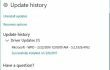
I går udgav Microsoft en officiel advarsel til Windows 10-brugere, der har installeret driveropdateringer den 8. marts 2017. Virksomheden anerkendte, at en forkert enhedsdriveropdatering var blevet frigivet, som er angivet som Microsoft – WPD – 22/2/2016 12:00:00 AM – 5.2.5326.4762 på listen over installerede Windows Update. Selvom denne opdatering ikke forårsagede fatal skade på enhederne, rapporterede en lille gruppe Windows 10-fællesskaber, at den defekte driveropdatering blokerer adgangen til de tilsluttede telefoner på bærbare enheder.
Microsoft har officielt godkendt det faktum, at den forkerte driveropdatering Microsoft – WPD – 2/22/2016 12:00:00 AM – 5.2.5326.4762 er blevet fjernet fra Windows Update samme dag. Ikke desto mindre havde analysen vist, at en lille gruppe Windows 10-brugere installerede opdateringen, før den blev fjernet. Hvis du er i tvivl om, hvorvidt du har installeret den opdatering eller ej, skal du klikke på Win-tasten + Jeg åbner toppen af appen Indstillinger, åbn derefter Opdatering og sikkerhed, åbn Windows Update og vælg Opdateringshistorik. Hvis du finder Microsoft – WPD – 2/22/2016 12:00:00 AM – 5.2.5326.4762 opdatering inkluderet på listen, bliver du nødt til at fjerne den for at forhindre systemfejl.
Hvordan fjerner man forkert driveropdatering Microsoft – WPD – 2/22/2016 12:00:00 AM – 5.2.5326.4762 på Windows 10?
For at afinstallere disse filer skal du købe en licenseret version af Reimage Reimage afinstallere software.
Metode 1. Gendan driverens ændringer og forhindre driveren i at geninstallere
- Klik Win-tasten + X og vælg Enhedshåndtering.
- Find den enhed, der er markeret med et gult og rødt mærke ved siden af (denne enhed skal være din telefon eller en anden bærbar enhed, hvis adgang er blevet blokeret af opdateringen).
- Højreklik på den enhed og vælg Opdater driversoftware.
- Genstart derefter systemet og gentilslut den enhed, du lige har opdateret.
- Åbn derefter Enhedshåndtering igen, højreklik på den enhed, du tidligere har opdateret.
- Når et nyt vindue åbner, skal du vælge Gennemse min computer for driversoftware.
- Klik Lad mig vælge fra en liste over tilgængelige drivere på min computer.
- Mærke Vis kompatibel hardware boksen og vælg MTP USB-enhed.
- Klik Næste og lad installationen fortsætte.
- Derefter bør din mobile enhed eller en anden bærbar enhed blive registreret af dit Windows 10 OS.
Derefter bør du tage nogle forholdsregler for at forhindre den defekte driver i at geninstallere. Til dette formål skal du gøre følgende:
- Klik Win-tasten + X og vælg Kommandoprompt (Admin).
- Hvis en UAC dukker op, skal du klikke Ja at fortsætte.
- Type pnputil.exe –e kommando og tryk Gå ind.
- Nu skulle du finde den defekte driver på listen. For eksempel kan chaufføren navngives som oem42.inf. I dit tilfælde skal tallet ikke være 42, men noget andet, så se efter .inf-fil, som starter med oem efterfulgt af et af to tilfældige cifre. Gem filnavnet et sted.
- Gå ind pnputil.exe -d oem##.inf kommando (## står for cifrene i .inf-filen, der er gemt på dit system)
- Trykke Gå ind og luk kommandoprompt.
Metode 2. Brug et systemgendannelsespunkt
Hvis du har oprettet et systemgendannelsespunkt før den forkerte driveropdatering Microsoft – WPD – 22/2/2016 12:00:00 AM – 5.2.5326.4762 er blevet installeret på din pc, kan du også prøve at bruge et systemgendannelsespunkt til at vende tilbage ændringer. Til dette formål skal du gøre følgende:
- Klik Win-tasten + R, type rstrui, og tryk på Gå ind.
- Hvis du har et tilgængeligt systemgendannelsespunkt, skal du vælge det, der blev oprettet før den 8. marts.
- Vælg gendannelsespunktet, og følg instruktionerne på skærmen for at bruge det.
Slip af med programmer med kun et enkelt klik
Du kan afinstallere dette program ved hjælp af trin-for-trin guiden præsenteret for dig af ugetfix.com eksperter. For at spare din tid har vi også udvalgt værktøjer, der hjælper dig med at udføre denne opgave automatisk. Hvis du har travlt, eller hvis du føler, at du ikke er erfaren nok til at afinstallere programmet på egen hånd, er du velkommen til at bruge disse løsninger:
Tilbud
gør det nu!
HentfjernelsessoftwareLykke
Garanti
gør det nu!
HentfjernelsessoftwareLykke
Garanti
Hvis du ikke kunne afinstallere programmet ved hjælp af Reimage, så lad vores supportteam vide om dine problemer. Sørg for at give så mange detaljer som muligt. Fortæl os venligst alle detaljer, som du mener, vi bør vide om dit problem.
Denne patenterede reparationsproces bruger en database med 25 millioner komponenter, der kan erstatte enhver beskadiget eller manglende fil på brugerens computer.
For at reparere beskadiget system skal du købe den licenserede version af Reimage værktøj til fjernelse af malware.

En VPN er afgørende, når det kommer til brugernes privatliv. Online trackere såsom cookies kan ikke kun bruges af sociale medieplatforme og andre websteder, men også din internetudbyder og regeringen. Selvom du anvender de mest sikre indstillinger via din webbrowser, kan du stadig spores via apps, der er forbundet til internettet. Desuden er privatlivsfokuserede browsere som Tor er ikke et optimalt valg på grund af nedsatte forbindelseshastigheder. Den bedste løsning for dit ultimative privatliv er Privat internetadgang – vær anonym og sikker online.
Datagendannelsessoftware er en af de muligheder, der kan hjælpe dig gendanne dine filer. Når du sletter en fil, forsvinder den ikke ud i den blå luft - den forbliver på dit system, så længe der ikke skrives nye data oven på den. Data Recovery Pro er genoprettelsessoftware, der søger efter arbejdskopier af slettede filer på din harddisk. Ved at bruge værktøjet kan du forhindre tab af værdifulde dokumenter, skolearbejde, personlige billeder og andre vigtige filer.